-Рубрики
- THE AUTHORS: (22139)
- *Золушка_211 (912)
- *Elenkaff (317)
- *Белова Наталья (217)
- *Inna_Guseva (211)
- *Marishka AG (167)
- *Laura_Re (144)
- *Tatjana Loboceva (139)
- *alexander2012 (99)
- *Iulu (89)
- *Татьяна Семенова (76)
- *Momolindo (69)
- *Mis - Olga (63)
- *Я ни Ева (35)
- *I_tenderly_Nataly (22)
- *Wekla (18)
- *be-ll (3)
- *Kotenokvitka (2)
- *elvisgirl72 (1)
- *Angel Star (109)
- *Anna_Maria_Battaglia (34)
- *coccinelle (123)
- *Elizabeth-Cristina (32)
- *GALZI (1415)
- *L-e-n-a (968)
- *Lydia68 (9)
- *Maitesp (977)
- *milava (391)
- *Millena-Li (496)
- *mimozochka (1016)
- *Nata-Leoni (303)
- *Nikajana (3)
- *Reme Rtruga (2535)
- *Sauly Design (177)
- *Valentina Begi (197)
- *Vi-Natalka (144)
- *Анненкова Нина (1506)
- *Астраханочка51 (826)
- *Бориславна (247)
- *Ёжик в тумане (ЛАРИСА) (49)
- *И-Ринка (1484)
- *Люба47 (220)
- *мадам Тата (804)
- *Марина Матвеева (408)
- *Ольга Букова56 (986)
- *Паша 14 (405)
- *Татьяна Шеремет (1379)
- ПОЗДРАВЛЕНИЯ (56)
- ЭПИГРАФЫ (6)
- СКРАПЫ (1)
- ВИДЕО (3)
- ВНЕКОНКУРСНЫЕ РАБОТЫ (1660)
- ВОПРОС-ОТВЕТ (1)
- *ФШ/Корел (1)
- ГОСТЕВАЯ КНИГА (25)
- ДИЗАЙН*СОО* (20)
- ДУШЕВНЫЕ ЧАЕПИТИЯ/Кухонные посиделки (17)
- ИГРА (3714)
- *игра № 32 "Я желаю такую тему" (162)
- * игра № 34 "Подеталька" (57)
- * игра № 31 "Я приглашаю..." (56)
- *игра № 37 "По моему образу" (53)
- * игра № 33 "Это - я..." (51)
- *игра № 36 "Кулинарная" (31)
- *игра №15 "Работы по одному скрапу" (27)
- *Игра № 38 "Ксерокс" (10)
- *игра № 35 "Найди отличия" (10)
- * игра № 18 "Заказная" (144)
- * игра № 22 "Дело было в..." (49)
- * игра № 25 "Два в одном" (59)
- * игра № 28 "Работа по фонам" (21)
- * игра № 29 "По автору" (527)
- * игра №20 "Я создаю сказку" (24)
- *голосование (4)
- *задания (43)
- *игра № 16 "Сезонная" (61)
- *игра № 17 "Моя профессия" (16)
- *игра № 19 "Пожелайки" (89)
- *игра № 21 "Мне нравится..." (57)
- *игра № 23 "Посвящение" (122)
- *игра № 26 "Я веду репортаж" (8)
- *игра № 27 "Что хочу,то творю" (21)
- *игра №1 "Мозаика" (29)
- *игра №10 "Надписи" (228)
- *игра №11 "Тест" (17)
- *игра №12 "Урок-игра" (89)
- *игра №13 "Цветопанорама" (234)
- *игра №14 "Эстафета" (268)
- *игра №2 "Конструктор" (170)
- *игра №24 ""Я бы отправился путешествова (16)
- *игра №3 "Скрапинг" (387)
- *игра №30 "КНОПОЧКИ" (21)
- *игра №4 "Я вижу это так" (52)
- *игра №5 "Три в одном" (41)
- *игра №6 "А из портрета..." (64)
- *игра №7 "Лир-мир" (180)
- *игра №8 "Манипуляция" (65)
- *игра №9 "Кто я?" (97)
- *игра_награждения (15)
- *материал (4)
- ИНТЕРЕСНОЕ (13)
- ЛИРИКА (489)
- ЛИРУНАРИЙ (14834)
- -аватарки (12)
- -гиф-работы (25)
- -коллажи (13493)
- -о конкурсах (117)
- -схемки (165)
- МАРАФОН (68)
- МАТЕРИАЛЫ (99)
- -клипарты (42)
- -скрап-наборы (32)
- -тубы (14)
- -уроки (7)
- -фоны (1)
- НАГРАЖДЕНИЯ (210)
- ОБЪЯВЛЕНИЯ (388)
- - новая тема (235)
- -от Соо (144)
- ОТКРЫТКИ (2288)
- валентинки (180)
- *23 Февраля/8 Марта (42)
- День благодарения (2)
- поздравительные (638)
- С Вербным (12)
- с днем рождения (485)
- с Пасхой (129)
- с пожеланиями (410)
- Св.Патрика (18)
- Со Спасом (60)
- РАМОЧКИ (4203)
- СПАС (17)
- *Новогодние/Рождественские (11)
- *по рукоделью (6)
- *Рамочки для видео (2)
- кулинарные (117)
- поздравительные (445)
- романтические/лирические (444)
- советы по здоровью (2)
- тематические (2548)
- СХЕМЫ (177)
- УРОКИ ПО СОО (21)
- УРОКИ ФШ/Корел (142)
- *медальки за уроки (9)
- *работы по уроку Корел (27)
- *работы по уроку ФШ (56)
- урок по Корел (7)
- урок по ФШ (34)
- уроки по рамочкам (4)
- ЭТО ИНТЕРЕСНО (2)
- ЮМОР (11)
-Цитатник
СВОБОДНАЯ ТЕМА ГОЛУБАЯ УСАДЬБА - (9)
СБОРНИК ГОЛУБАЯ УСАДЬБА/маленькие новеллы ГОЛУБАЯ УСАДЬБА с сердечной благодарностью к авторам...
ТЕМА ФЕРМЕРСТВО МОЙ ЛЮБИМЫЙ ТАБУН ЧАСТЬ I - (10)ИСТОРИИ В КАРТИНКАХ II /лошади МОЙ ЛЮБИМЫЙ ТАБУН ЧАСТЬ I с сердечной благодарностью к авторам вс...
ИСТОРИИ В КАРТИНКАХ II/баллады о зодиаках БЛИЗНЕЦЫ И СКОРПИОН - (10)МЫ НЕ УСПЕЛИ ВЫЛОЖИТЬ ЭТУ БАЛЛАДУ ВОВРЕМЯ, У НАС СЛОМАЛСЯ ПЛАНШЕТ, ДЕЛАЕМ ЭТО СЕЙЧАС ИСТОРИИ В...
ИГРА # 9 КТО Я МЕЧТАТЕЛЬНЫЙ КОЗЕРОГ И НАХОДЧИВЫЙ ОВЕН - (7)ИСТОРИИ В КАРТИНКАХ II /баллады о зодиаках МЕЧТАТЕЛЬНЫЙ КОЗЕРОГ И НАХОДЧИВЫЙ ОВЕН с сердечной бл...
ИГРА # 9 КТО Я ВОДОЛЕЙ РЫБЫ И РАК - (5)ИСТОРИИ В КАРТИНКАХ II /баллады о зодиаках КТО ВАЖНЕЙ В ОКЕАНЕ с сердечной благодарностью к авто...
-Поиск по дневнику
-Подписка по e-mail
-Статистика
Создан: 14.05.2018
Записей: 24878
Комментариев: 87641
Написано: 114512
Записей: 24878
Комментариев: 87641
Написано: 114512
Нанесение текстуры, пиксельного узора/сеточки с помощью Текстуризатора. |
https://www.liveinternet.ru/users/natiko_l/post410057766/
https://www.liveinternet.ru/users/natiko_l/post409879354/
Сразу прошу, не судите слишком строго, я не профи, в фотошопе в основном делала аватарки/колорки, можно сказать «специализация»...))) фотошоп осваивала методом «тыка», многого ещё не знаю, а что узнаю - тем и делюсь с теми кто ко мне зашёл)
В предыдущем сообщении, я долго и нудно пыталась рассказать как с помощью набора узоров добавить на изображение скринтон/пиксельный узор, используя разные режимы наложения.
А сегодня я расскажу ещё один способ, как очень просто добавить любую текстурку и в том числе и часто используемые в фонах, коллажах пресловутые пиксельные сеточки/скринтоны
Все мы наверняка исследовав фотошоп видели там такие фильтры как Мозаика, Кракелюры и прочие встроенные эффекты и текстуры.
Вот и я заходила экспериментировала с тем, что там было, с уже строенными текстурами, но даже и не подозревала, что в Текстуризатор можно загружать и свои текстуры.
Не замечала такую маленькую иконочку с полосочками около окошка «Текстура»
Вот она!
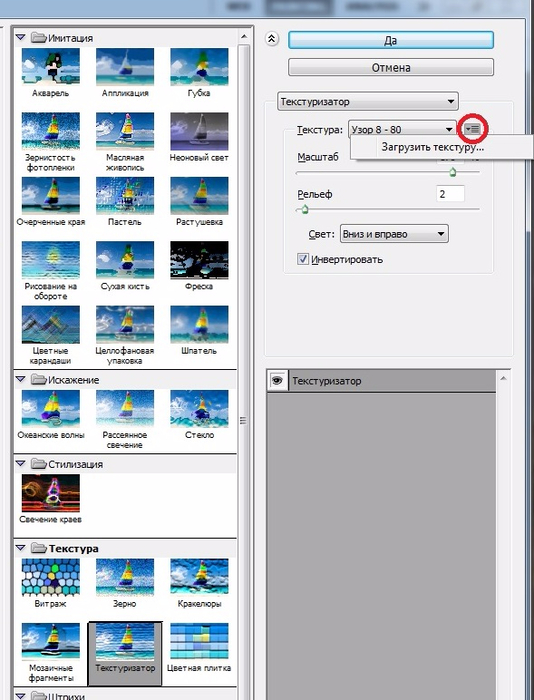
Нажимаем на эту иконочку и появляется надпись "Загрузить текстуру".
А загружаются туда текстуры только в формате PSD
Вот сейчас и попробуем загрузить какой-нибудь скринтон, чтобы добавить его на изображение.
Поехали! ))
1. Открываем в фотошопе наше изображение.
Я, для разнообразия взяла чёрно-белое

2. Выбираем узор/скринтон который хотим использовать как текстуру. У меня они хранятся в формате PNG, а для текстуризатора надо в PSD. Поэтому я открываю в фотошопе выбранный скринтон, например вот этот:

и сохраняю его на своём компе в формате PSD.
3. Открываем: Верхняя панель: Фильтр – Текстура - Текстуризатор
4. Нажимаем на маленькую иконку с полосочками. И загружаем нашу текстурку сохранённую на компе в формате PSD
5. Изменяем масштаб, рельеф и свет. Так как нам больше нравится. Я поставила:
Масштаб: 70
Рельеф: 24
Свет: вправо
Вот что получилось:

С этим же узором/скринтоном попробовала сделать способом описанным мной в предыдущем посте. Результаты совершенно разные!
То, что получается первым методом сложно, а порой и невозможно добиться через Текстуризатор и наоборот. Поэтому интересно уметь пользоваться двумя способами.
Для сравнения, вот как с этой же текстуркой получилось первым способом:


Режимы наложения я применила такие:
Режим: 1-ый Разница . 2-ой - Осветление
Прозрачность: 27%
Заливка: 78%
____
Но больше всего мне понравился вот такой вариант, сделанный первым способом:

Здесь использована текстра с очень мелким узором. Вот эта:

Режим: Точечный свет. Прозрачность: 36%
Вторым способом, через Текстуризатор, вообще ничего подобного не получилось.....
Мне кажется, что в нём лучше использовать текстуры не с таким мелким рисунком, а что-то покрупнее, ведь масштаб уменьшить там всегда можно.
Короче: эксперименты…эксперименты… и ещё раз эксперименты…!))
А здесь в текстуризаторе использованы два разных скринтончика ))

И ещё несколько сеточек/скринтонов:



























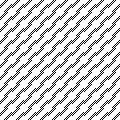
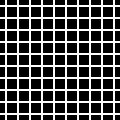
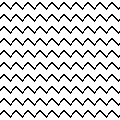
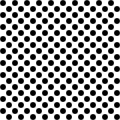
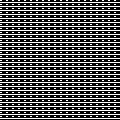
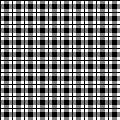























































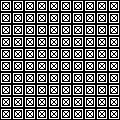
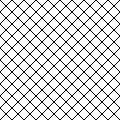
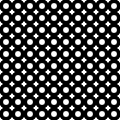
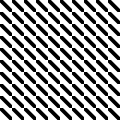
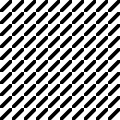
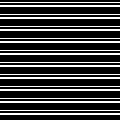
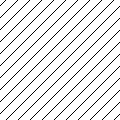
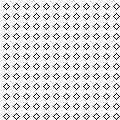
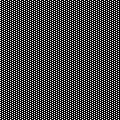
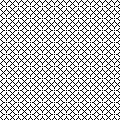
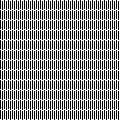











Я уже немного рассказывала в предыдущей записи, как и что можно с ними делать. Но попробую повторно более подробно...
В Фотошопе эти узоры можно сохранить в наборе кистей или в наборе узоров.
Так как они маленькие и бесшовные то загрузить их лучше в «набор узоров» фотошопа
Обычно для установки наборов узоров в фотошоп используется формат – pat. Но здесь выложены скринтоны в формате png, поэтому загружать их придётся каждый по-отдельности.
Как загрузить узор в «набор узоров» ФШ ?
1. Скачиваем понравившиеся узоры в какую-нибудь папку на компьютере.
2. Открываем узор в фотошопе.
3. На верхней панели: Редактирование – Определить узор
4. Открывается окошко «имя узора». Выбираем «имя» и нажимаем – «да»
Всё. Узор добавлен в набор. И так же с остальными, которые хотите сохранить.
Как залить картинку узором?
1. Открываем в фотошопе изображение на которое нам надо наложить этот пиксельный узорчик.
2. Создаём над ним новый прозрачный слой, нажав Shift + Ctrl + N или вот на эту обведённую красным иконочку:
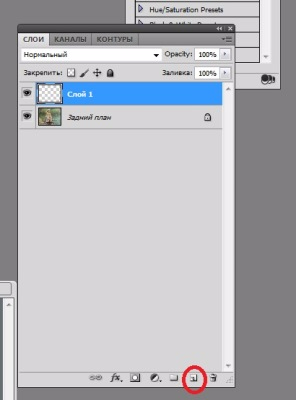
3. В меню Редактирование – Выполнить заливку. Открывается окно «Заливка». В нём нажимаем «Заказной узор» - открывается «набор узоров» (см. скрин внизу)
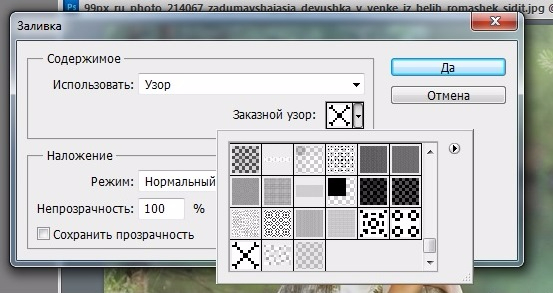
4. «Тык» курсором в выбранный узор и жмём «да»
А вот дальше самое главное… Выбираем режим наложения текстуры и прозрачность.
Примеряем разные варианты.
По-умолчанию, режим наложения стоит «Нормальный» . Прозрачность – 100%
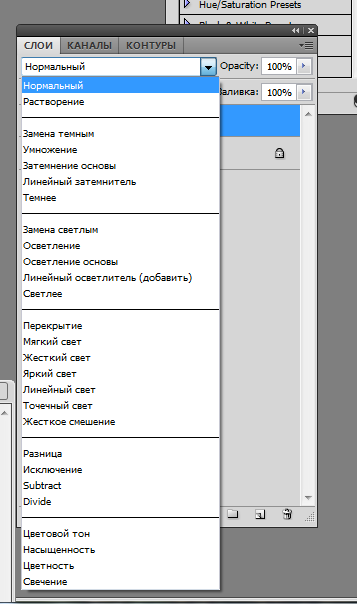
Кликаем по всем подряд режимам, не забывая, что можно изменить процент прозрачности и заливка станет прозрачней и бледней. Ищем тот вариант который больше понравится.
Там где текстура не нужна можно немного стереть её ластиком (если мешает конечно)
Вот примеры как меняется изображение при разных режимах наложения и с разными узорами/скринтонами:
1) Использован самый первый узор.
Режим наложения: Линейный свет. Opacity: 100%

2) Тоже использован первый узор. Но, Режим наложения: Умножение. Opacity: 80% плюс чтобы девушка не была совсем уж в «чёрную точку» немного прошлась по ней ластиком ))

Видите разницу?
3) А это - Режим наложения: Осветление основы . Opacity: 33%

И какой здесь вариант лучше?
4) Теперь использован скринтон из второго ряда, в вертикальную полосочку.
В режиме - Нормальный, изображения вообще не видно.
А вот если поставить:
Режим наложения : Перекрытие. Opacity: 20%. Заливка 60%
Вот как получается. Видны полосочки?)

Вообщем, экспериментировать можно до бесконечности…) А ещё интересно может получиться, если к разным элементам коллажа, применять скринтоны разной структуры, разного узора.
| Рубрики: | МАТЕРИАЛЫ/-уроки |
Процитировано 11 раз
Понравилось: 16 пользователям
| Комментировать | « Пред. запись — К дневнику — След. запись » | Страницы: [1] [Новые] |
молодец, хороший урок выставила!
у нее днев закрыт, хорошо, что выставила от себя!




у нее днев закрыт, хорошо, что выставила от себя!
Суббота, 01 Сентября 2018 г. 15:00ссылка
Спасибо большое! 
Пожалуйста!
Пусть и тут тоже будут,т.к. они помогут создать неповторимые аватарки или коллажи.Думаю урок будет полезен всем фотошопникам)
Спасибо за урок, дорогая!! 
Всегда пожалуйста!
Пожалуйста!
Спасибо за урок. С вашего разрешения цитирую.









